El punto de acceso móvil de Windows 10 se apaga automáticamente: ¿Cómo solucionarlo?
Miscelánea / / August 05, 2021
Hotspot, como sabemos, permite que varios dispositivos se conecten a Internet mediante la vinculación a un dispositivo fuente. Una PC con Windows 10 tiene la función de punto de acceso móvil. Puede conectar su teléfono celular, tableta a Internet a través del punto de acceso de su PC. Sin embargo, a veces los usuarios se quejan de que el hotspot se apaga automáticamente por sí solo. Una vez que ocurre la desconexión, la reconexión manual toma unos minutos. Esto sin duda es indeseable para la gente en la ajetreada vida actual. Entonces, ¿cómo arreglamos esto para que Punto de acceso móvil de Windows 10 no se apaga solo ???
Hay algunos ajustes que debe realizar para evitar que el hotspot se apague por sí solo. Los he mencionado a todos en esta guía. Normalmente, el hotspot se apaga si permanece inactivo durante algún tiempo. Este mecanismo tiene como objetivo ahorrar energía para la PC / computadora portátil. Además, sucede cuando no encuentra ninguna red activa para conectarse. El primero es bueno para preservar la duración de la batería, pero los usuarios orientados a tareas pueden no relacionarse con esto. Me refiero a que siempre buscan una conectividad fluida y constante sin ningún tipo de obstáculo. Entonces, sigamos la guía y veamos cómo podemos lograrlo en una PC con Windows 10.

Guía | Cómo solucionar el problema fallido de Netwtw06.sys en Windows 10
Tabla de contenido
-
1 El hotspot móvil de Windows 10 se apaga: solucionar problemas
- 1.1 Desactivar el ahorro de energía para HotSpot móvil
- 1.2 Use el comando de PowerShell para mantener el punto de acceso móvil habilitado
- 1.3 Deshabilite la administración de energía del adaptador de red en su PC
- 1.4 Modifique el período de tiempo de espera de HotSpot si Windows 10 Mobile Hotspot se apaga
El hotspot móvil de Windows 10 se apaga: solucionar problemas
Comencemos desactivando la función de ahorro de energía que desactiva el punto de acceso móvil automáticamente.
Desactivar el ahorro de energía para HotSpot móvil
- En la pantalla de inicio de Windows 10, en el Escriba aquí para buscar tipo de caja Punto de acceso móvil
- Haga clic en Abierto cuando aparece el Hotspot
- A continuación, haga clic en la palanca de abajo Compartir mi conexión a Internet con otros dispositivos
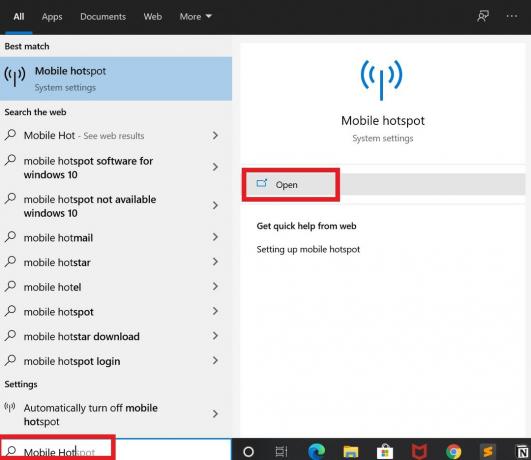
- Ahora, desplácese un poco hacia abajo y debería ver una nueva opción Cuando no hay dispositivos conectados, apaga automáticamente el punto de acceso móvil. Está configurado para En por defecto.

- Haga clic en el botón para desactivarlo o apágalo.
Ahora, aunque no tenga conexiones de hotspot activas, el Hotspot no se desactivará.
Use el comando de PowerShell para mantener el punto de acceso móvil habilitado
Para mantener PowerShell habilitado todo el tiempo, también puede hacer uso de PowerShell y emitir un comando para eso.
- Abra el símbolo del sistema escribiendo cmd en el cuadro Escriba aquí para buscar
- Una vez que se abra el símbolo del sistema, escriba el siguiente comando.
powershell -windowstyle hidden -command "Start-Process cmd -ArgumentList '/ s, / c, net stop" icssvc "& REG ADD "HKLM \ SYSTEM \ CurrentControlSet \ Services \ icssvc \ Settings" / V PeerlessTimeoutEnabled / T REG_DWORD / D 0 / F & net start "icssvc" '-Verb runAs "
Nota
El comando anterior accederá al servicio de punto de acceso móvil de la PC icssvc y crea un Tiempo de espera incomparable con el valor establecido en 0.
Deshabilite la administración de energía del adaptador de red en su PC
Algunas opciones de ahorro de energía están presentes en la configuración del Adaptador de red que puede deshabilitar. Eso ayudará a mantener el punto de acceso móvil de Windows 10 encendido durante todo el tiempo que su PC esté activa.
- En el cuadro de búsqueda de su PC con Windows, escriba Administrador de dispositivos > toque en Abierto Para abrirlo
- Haga clic para ampliar Adaptador de red
- Luego haga clic derecho en Adaptador de red inalámbrica [consultar captura de pantalla]> haga clic en Propiedades

- en el cuadro de diálogo que se abre, seleccione Gestión de energía
- Habrá una opción con una casilla de verificación al lado: Permita que la computadora apague el dispositivo para ahorrar energía
- Desmarque esa casilla
Modifique el período de tiempo de espera de HotSpot si Windows 10 Mobile Hotspot se apaga
Normalmente, cuando no hay una conexión activa disponible, el Hotspot móvil de Windows 10 se desactiva por sí solo. Entonces, esto significa que hay una línea de tiempo particular en la que espera que se establezca una conexión. Si pasa ese período de tiempo y no se establece ninguna conexión, el hotspot se desactiva. Ese tiempo predeterminado es de 20 minutos. Tenemos que aumentar el tiempo de espera.
- Ir escriba aquí para buscar y escriba Editor de registro > clic Abierto
- En el panel izquierdo, del Editor del registro, expanda HKEY_LOCAL_MACHINE> SISTEMA> ControlSet001
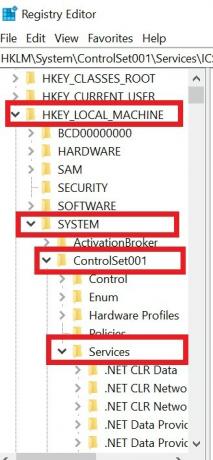
- debajo ControlSet001 > expandir Servicios.
- Habrá muchas carpetas en Servicios. Desplácese hacia abajo hasta encontrar icssvc. Expandelo
- Debajo de esa expansión Configuraciones carpeta haciendo clic en ella
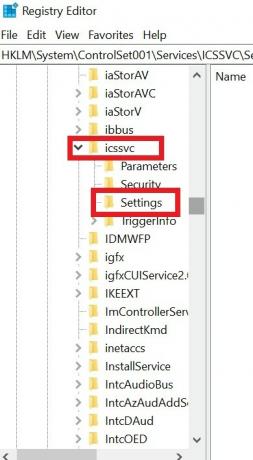
- En el lado derecho, verá 3 o 4 configuraciones
- Haga doble clic en Tiempo de espera sin igual habilitado
- Establecer el valor en algún lugar entre 1 hasta 60.

- Hacer clic Okay y luego cierra todo.
Descargo de responsabilidad
Modifique la configuración de su PC o la configuración del registro de su PC bajo su propio riesgo. GetDroidTips no será responsable de ningún problema de bloqueo / bloqueo de hardware o bloque de software que pueda ocurrir accidentalmente en su PC / portátil.
Eso es todo. Estos son algunos de los métodos que puede probar para mantener activo el punto de acceso de Windows 10 Mobile todo el tiempo, incluso cuando no hay dispositivos o conexión a Internet. Si nada funciona, siempre puede realizar una conexión manual. Déjame saber qué funcionó para ti en la sección de comentarios.
Leer siguiente,
- Cómo marcar todos los correos electrónicos como leídos en Gmail
- Reparar el PIN de Windows 10 que no funciona
Swayam es un blogger de tecnología profesional con una maestría en aplicaciones informáticas y también tiene experiencia en el desarrollo de Android. Es un gran admirador de Stock Android OS. Además de los blogs de tecnología, le encanta jugar, viajar y tocar / enseñar guitarra.



